Fix: Ticketmaster funktioniert nicht auf Safari, Chrome oder jedem Browser
Verschiedenes / / August 11, 2022
Lässt Ticketmaster Sie keine Tickets für Ihr Lieblingskonzert, Ihre Lieblingssportveranstaltung oder Ihr Lieblingstheater kaufen, bietet dieser Leitfaden viele Lösungen, mit denen Sie das Problem auf Ihrem Computer oder Mobiltelefon schnell beheben können. Sie sind nicht der einzige, der mit dem Problem konfrontiert ist, Dutzende von Benutzern in beliebten Foren wie Reddit haben über dieses Problem berichtet. Und glücklicherweise haben es einige geschafft, das Problem zu beheben, indem sie einige Einstellungen angepasst haben. Das Ticketmaster funktioniert nicht, ist nicht nur auf einen einzelnen Browser beschränkt, wie es von vielen Google Chrome, Safari und Benutzern anderer Betriebssysteme gemeldet wurde.

Sobald der Benutzer versucht, ein Ticket zu buchen, zeigt die Website einen Fehler an, der die folgende Meldung enthält:
“Verzeihen Sie die Unterbrechung Als Sie im Internet surften, ließ uns etwas an Ihrem Browser glauben, Sie seien ein Bot. Dies kann mehrere Gründe haben:
- Sie sind ein Power-User, der sich mit übermenschlicher Geschwindigkeit durch diese Website bewegt.
- Sie haben JavaScript in Ihrem Webbrowser deaktiviert
- Ein Browser-Plugin eines Drittanbieters wie Ghostery oder NoScript verhindert die Ausführung von JavaScript.“
Einige Benutzer haben berichtet, dass sie eine andere Fehlermeldung erhalten, die besagt: „Wir entschuldigen uns. Wir können Ihre Anfrage auf diesem Gerät nicht abschließen. Damit Sie weiterhin anzeigen können, empfehlen wir Ihnen, ein anderes Gerät zu verwenden…”.
Beide Arten von Fehlermeldungen lassen Benutzer am Kopf kratzen. Aber Sie müssen sich keine Sorgen machen, es gibt einige raffinierte Möglichkeiten, diese Probleme schnell zu beheben und Ihr Ticket im Handumdrehen zu buchen. Kommen wir also zu den Lösungen.
Anzeige
Verwandte Anleitungen
Ticketmaster zeigt keine Tickets in meiner Bestellung an, wie kann ich das beheben?
Alle Ticketmaster-Fehlercodes und ihre Lösungen
Seiteninhalt
-
Ticketmaster funktioniert nicht auf Safari, Chrome oder anderen Browsern, wie kann man das beheben?
- Methode 1: Überprüfen Sie den Status des Ticketmaster-Servers
- Methode 2: Verwenden Sie Ihre mobilen Daten
- Lösung 3: Deaktivieren Sie das VPN
- Lösung 4: Deaktivieren Sie alle Erweiterungen
- Lösung 5: Cookies und Site-Daten löschen
- Lösung 6: Aktivieren Sie auf dem iPhone „Apps erlauben, eine Nachverfolgung anzufordern“.
- Letzte Worte
Ticketmaster funktioniert nicht auf Safari, Chrome oder anderen Browsern, wie kann man das beheben?
Im Folgenden habe ich einige Korrekturen erwähnt, die für viele Benutzer funktioniert haben. Stellen Sie sicher, dass Sie keinen Schritt überspringen, und probieren Sie die Fixes in der Reihenfolge aus, in der sie geschrieben wurden.
Methode 1: Überprüfen Sie den Status des Ticketmaster-Servers
Bevor Sie Änderungen an den Browser- oder Geräteeinstellungen vornehmen, ist es wichtig zu prüfen, ob ein Problem mit dem Ticketmaster-Server vorliegt. Leider zeigt Ticketmaster nicht den aktuellen Serverstatus an, aber es gibt einige Tools von Drittanbietern wie z Down-Detektor die Probleme auf der Website nachverfolgen. Wenn einige große rote Spitzen angezeigt werden, bedeutet dies, dass andere Benutzer ebenfalls mit Problemen auf dieser Website konfrontiert sind. In einem solchen Fall müssen Sie warten, bis der Entwickler das Problem behebt. Sie sollten nach ein oder zwei Stunden versuchen, ein Ticket von dieser Seite zu buchen. Wenn das Problem nach einigen Stunden weiterhin besteht, sollten Sie unbedingt andere Lösungen ausprobieren.
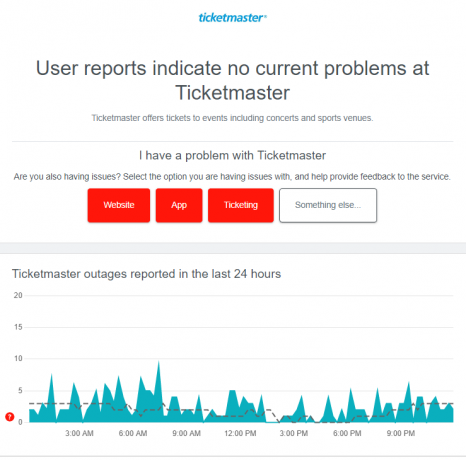
Methode 2: Verwenden Sie Ihre mobilen Daten
Obwohl der genaue Grund unbekannt ist, können viele Benutzer keine Tickets über Ticketmaster buchen, wenn sie über eine Wi-Fi-Verbindung auf die Website zugreifen. Und der Wechsel zu mobilen Daten hat für viele Benutzer den Trick getan. Wenn Sie Ihr Gerät auch mit einem Wi-Fi-Netzwerk verbunden haben, wechseln Sie zu mobilen Daten und prüfen Sie, ob das Problem behoben ist.
Anzeige
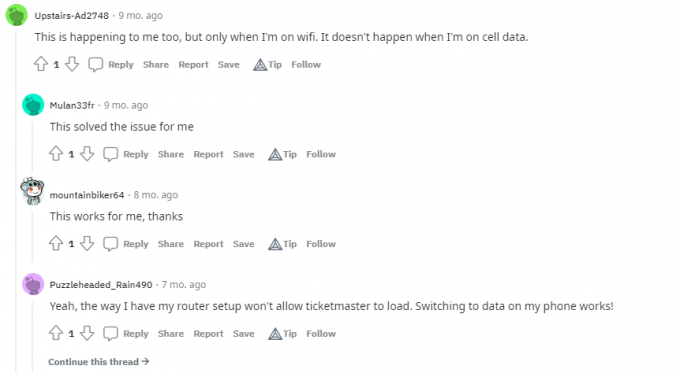
Hier ist, was ein Redditor sagte: „Ach du lieber Gott. Ich war die ganze Zeit im WLAN und habe versucht, von meinem Macbook / Handy aus auf den Ticketmaster zuzugreifen, und es wurde der gleiche Unterbrechungsfehler angezeigt. und dann habe ich das wlan ausgeschaltet und mobildaten verwendet, die ich endlich auf die website bekommen habe omfg VIELEN DANK FÜR DIESES!!! Ich komme aus Übersee und dachte wirklich, ich könnte wegen der Standort-IP-Adresse nicht in den US-Ticketmaster kommen!!! danke Danke!!!”
Lösung 3: Deaktivieren Sie das VPN
Sie sollten den VPN-Dienst auf Ihrem Gerät deaktivieren, um Ihre Tickets über die Website von Ticketmaster buchen zu können. Die VPN-Verbindung kann die Internetgeschwindigkeit verringern und sogar die Verbindung zu einigen Websites blockieren. Daher sollten Sie auch den VPN-Dienst deaktivieren, bevor Sie auf die Website von Ticketmaster zugreifen. Ganz zu schweigen davon, dass diese Lösung für viele Benutzer funktioniert hat und wahrscheinlich auch für Sie funktionieren wird.
Anzeige
Lösung 4: Deaktivieren Sie alle Erweiterungen
Wenn Sie Google Chrome auf dem PC verwenden, deaktivieren Sie vorübergehend alle Erweiterungen und schließen Sie den Browser. Starten Sie nun den Browser neu und versuchen Sie Tickets über die Website von Ticketmaster zu buchen. Sie sollten in der Lage sein, Tickets ohne Probleme zu buchen. Wenn das Problem jedoch weiterhin besteht, probieren Sie andere Lösungen aus, die ich unten erwähnt habe.
Lösung 5: Cookies und Site-Daten löschen
Das Löschen der Cookies und Websitedaten kann Probleme beheben, wenn die Website nicht richtig geladen wird, es einige Caching-Probleme gibt usw. Diese Methode wird dringend empfohlen, wenn eine Website nicht geladen wird. In unserem Fall von Ticketmaster sollten Sie diese Lösung ausprobieren.
Anzeige
So löschen Sie Cookies und Websitedaten in Chrome:
- Öffnen Sie Chrome auf Ihrem PC.
- Tippen Sie oben rechts auf die Schaltfläche mit den drei Punkten.
- Einstellungen auswählen.
- Wählen Sie im Menü auf der linken Seite Datenschutz und Sicherheit aus.
- Klicken Sie auf Cookies und andere Websitedaten.
- Suchen und tippen Sie auf Alle Cookies und Websitedaten anzeigen.
- Geben Sie im Feld Cookies suchen ticketmaster ein.
- Tippen Sie auf das Löschsymbol neben ticketmaster.com.
- Starten Sie den Chrome-Browser neu, öffnen Sie die Ticketmaster-Website und prüfen Sie, ob Sie Tickets buchen können.
Lösung 6: Aktivieren Sie auf dem iPhone „Apps erlauben, eine Nachverfolgung anzufordern“.
Wenn Sie beim Buchen von Tickets über die Ticketmaster-App auf dem iPhone auf Probleme stoßen, aktivieren Sie Apps erlauben, nachzuverfolgen, starten Sie die App neu und prüfen Sie, ob Sie Tickets buchen können.
Sie können diese Option aktivieren, indem Sie zu navigieren Einstellungen -> Datenschutz -> Tracking.
Letzte Worte
Ich weiß, dass es für jeden frustrierend sein kann, wenn Sie keine Tickets für Ihre Lieblingskonzerte, Filme oder Sportveranstaltungen buchen können. In diesem Handbuch habe ich effektive Lösungen erwähnt, die für viele Benutzer funktioniert haben. Und ich bin sehr hoffnungsvoll, dass mindestens einer von ihnen auch für Sie arbeiten wird. Fanden Sie diesen Leitfaden nützlich, teilen Sie ihn mit anderen? Teilen Sie uns Ihre Gedanken oder Vorschläge in den Kommentaren unten mit.


![So installieren Sie Stock ROM auf Xgody D12 [Firmware File / Unbrick]](/f/3f7a4081a97f43540b0806bd72c6045d.jpg?width=288&height=384)
![So installieren Sie das Stock ROM auf dem ChangHong N100 [Firmware File / Unbrick]](/f/8bc2228bc7172fef9b7fd3122323a0dc.jpg?width=288&height=384)